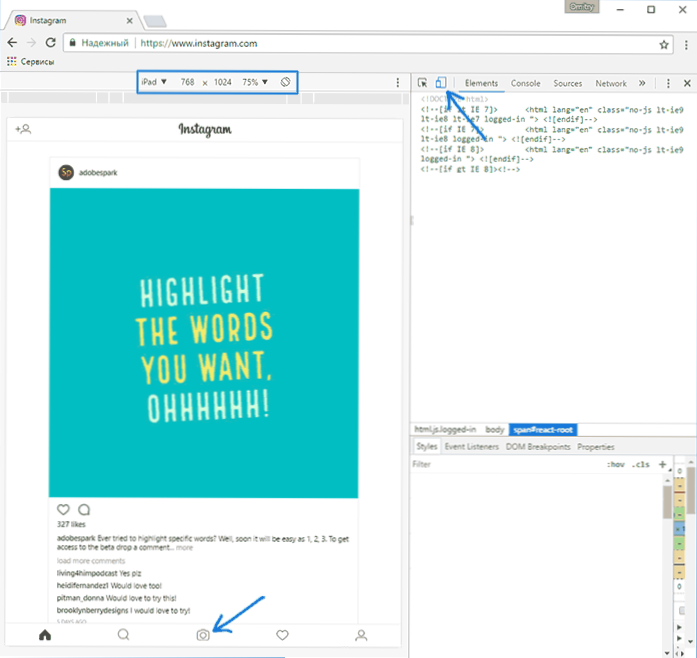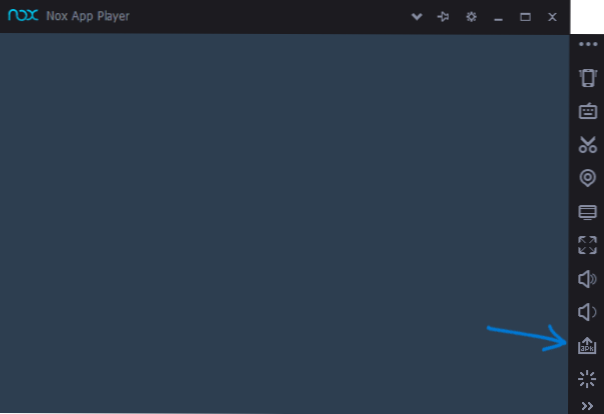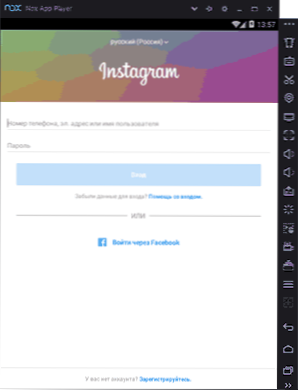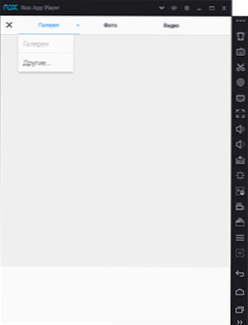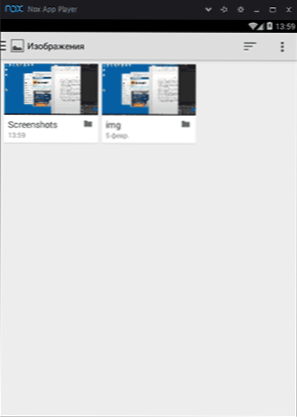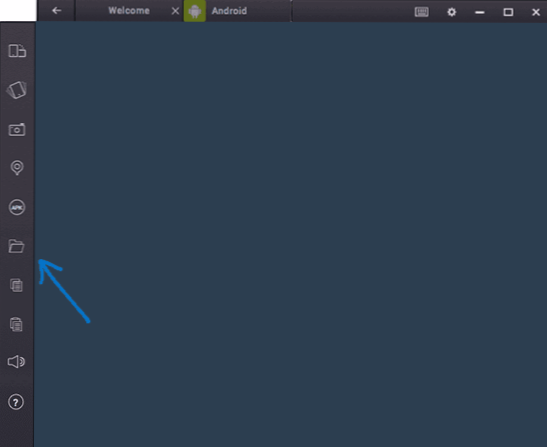Instagram je uzavretá aplikácia a preto pre ňu nie sú plnohodnotní neoficiálni klienti. Navyše hľadanie možnosti publikovať fotografie v programe instagram z počítača na internete pravdepodobne povedie k tomu, že na svojom počítači načítate potenciálne nežiaduci softvér.
Instagram je uzavretá aplikácia a preto pre ňu nie sú plnohodnotní neoficiálni klienti. Navyše hľadanie možnosti publikovať fotografie v programe instagram z počítača na internete pravdepodobne povedie k tomu, že na svojom počítači načítate potenciálne nežiaduci softvér.
Chýbajúce programy tretích strán na vysielanie však neznamená, že nemôžeme používať oficiálnu verziu aplikácie na publikovanie fotografií a videí v našom informačnom kanáli Instagram, ako to urobiť a o ktorých budeme diskutovať. Aktualizácia (máj 2017): objavil sa nový jednoduchý a oficiálny spôsob pridania publikácií z počítača prostredníctvom prehliadača.
Vysielanie do Instagramu z počítača alebo prenosného počítača prostredníctvom prehliadača
Predtým sa prihláste do svojho účtu Instagram na oficiálnej webovej stránkehttps://www.instagram.com/ Nemohli ste publikovať fotky a videá, ale mohli ste sledovať fotografie iných používateľov, komentáre, odbery, obľúbené a iné.
Od mája 2017 pri vstupe na stránky z mobilného zariadenia - tabletu alebo telefónu môžete pridávať fotky do instagramu aj bez inštalácie príslušnej aplikácie. Táto funkcia sa dá použiť aj na publikovanie z prehliadača.
- Prejdite do prehliadača (vhodné pre Google Chrome, prehliadač Yandex, Edge, Opera) na Instagram.com a prihláste sa do svojho účtu. Nasledujúce kroky sú popísané v prehliadači Google Chrome.
- Stlačte klávesy Ctrl + Shift + I - otvorí sa konzola pre vývojárov (môžete ich tiež otvoriť kliknutím pravým tlačidlom myši kdekoľvek na stránke a výberom položky Zobraziť kód položky, tá istá položka sa nachádza vo väčšine prehliadačov).
- V konzole pre vývojárov kliknite na ikonu emulácie mobilného zariadenia (obrázok tabletu a telefónu) a potom v hornom riadku nastavte zariadenie, ktoré uprednostňujete, rozlíšenie a mierku (takže je vhodné zobraziť kazetu Instagram).
- Ihneď po zapnutí emulácie tabletu alebo telefónu sa v otvorenom Instagram zobrazí tlačidlo na pridanie fotografie (ak sa nezobrazí, obnovte stránku). Keď na ňu kliknete, budete môcť vybrať súbory vo vašom počítači - stačí vybrať fotografiu a zverejniť ju ako obvykle.
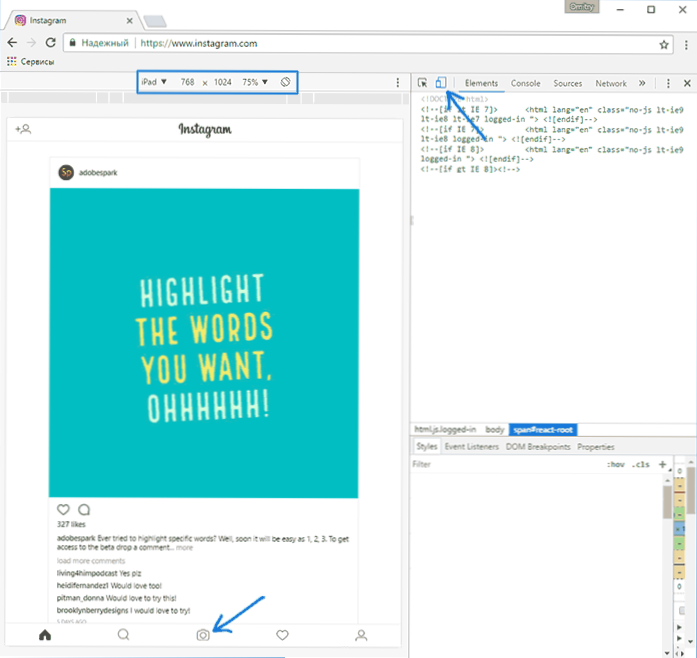
Tu je nový spôsob, ktorý značne zjednodušuje úlohu.
Oficiálna aplikácia Instagram pre systém Windows 10
V obchode s aplikáciami systému Windows 10 môžete jednoducho nájsť oficiálnu a bezplatnú aplikáciu Instagram pre váš počítač, prenosný počítač alebo tablet.

Táto aplikácia má však jedno nepríjemné obmedzenie: umožňuje pridávať fotografiu iba v prípade, že bola nainštalovaná v tablete so systémom Windows 10 (alebo skôr na zariadení s dotykovou obrazovkou a zadnou kamerou),z počítača alebo prenosného počítača je možné len prezerať publikácie iných ľudí, komentovať ich atď.

Spôsob, ako urobiť aplikáciu Instagram "premýšľať" o tom, čo je v danom čase nainštalované na tablete, pretože je v skutočnosti nainštalované na počítači, momentálne mi neznáme.
Aktualizácia: v správe o komentároch, že od mája 2017 Instagram z obchodu Windows publikuje fotografiu, ak sú skopírované do priečinka Obrázky - Album fotoaparátu, potom pravým tlačidlom myši kliknite na dlaždicu Instagram a zvoľte položku kontextovej ponuky "Nová publikácia".
Ako pridať fotky do programu instagram z počítača pomocou oficiálnej mobilnej aplikácie
Jediným garantovaným a správnym spôsobom pre dnešný deň je vloženie fotografií alebo videí do zariadenia Instagram, ktoré majú iba počítač - používajte oficiálnu aplikáciu pre Android, ktorá beží na počítači.
Ak chcete spustiť aplikáciu Android Instagram na počítači, budete potrebovať softvér tretej strany - emulátor Android pre systém Windows alebo iný operačný systém. Zoznam bezplatných emulátorov a oficiálnych stránok, kde si ich môžete stiahnuť, nájdete v recenzii: Najlepšie Android Emulátory pre Windows (otvorí sa na novej karte).
Z tých emulátorov, ktoré môžem odporučiť na účely publikovania na Instagram - Nox App Player a Bluestacks 2 (v iných emulátoroch však úloha nebude ťažšia). Nasleduje príklad nahrávania fotografií pomocou aplikácie Nox App Player.
- Prevezmite a nainštalujte aplikáciu Nox App Player na svojom počítači. Oficiálna stránka: https://ru.bignox.com/
- Po spustení emulátora buď prejdite do obchodu Play v emulátore, alebo stiahnite aplikáciu Instagram aplikácie Instagram do emulátora (pôvodný apk je najjednoduchší na prevzatie z emulátora apkpure.com, a na stiahnutie a inštaláciu do emulátora použite špeciálne tlačidlo na paneli vedľa okna emulátora).
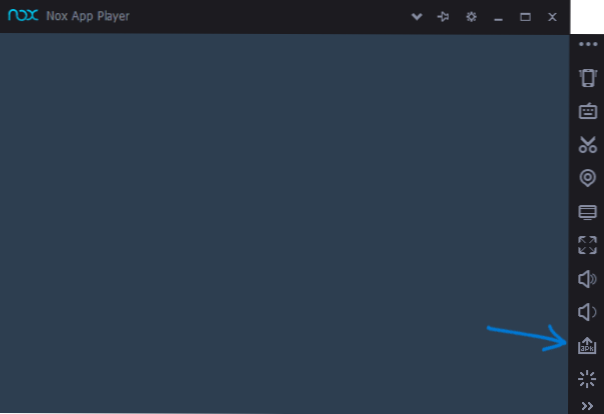
- Po inštalácii aplikácie jednoducho spustite ju a prihláste sa do svojho účtu.
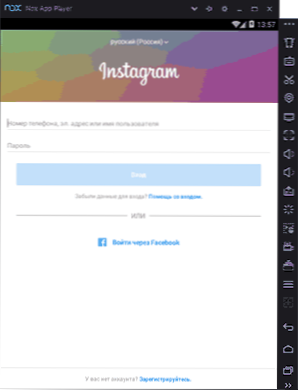
- Publikovanie fotografií sa uskutočňuje rovnakým spôsobom ako z telefónu alebo tabletu s Androidom: môžete si vziať fotografiu z webovej kamery počítača alebo vybrať položku "Galéria" - "Iné" a vybrať fotografiu, ktorú je potrebné odovzdať do Instagramu z vnútornej pamäte emulátora , Ale zatiaľ sa nepokúšajte to urobiť, v prvom bode 5 (pretože vo vnútornej pamäti ešte nie je fotografia).
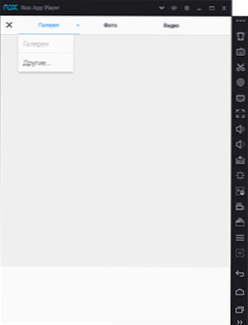
- Na požadovanú fotografiu z počítača bola v tejto vnútornej pamäti alebo v galérii, skopírujte ju do priečinka C: \ Users \ UserName \ Nox_share \ Obrázok (Nox_share je zdieľaný priečinok pre váš počítač a Android beží v emulátore). Iný spôsob: v nastavení emulátora (zaradenie v hornom riadku okna) v sekcii "Základné" povoľte prístup k rootu a reštartujte emulátor, potom je možné obrazy, videá a ďalšie súbory jednoducho pretiahnuť na okno emulátora.
- Po tom, ako sú potrebné emulátory vo fotografiách, môžete ich jednoducho zverejniť z aplikácie Instagram. V mojich experimentoch pri pridávaní fotografií z prehrávača Nox App Player neboli žiadne problémy (Leapdroid však pri práci vykonal chyby, aj keď sa publikácia vyskytla).
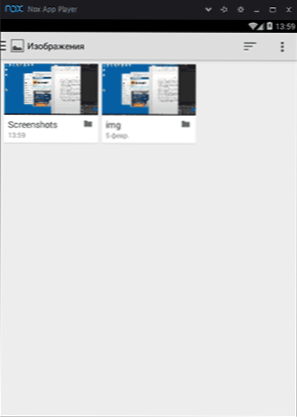
V emulátore BlueStacks 2 (oficiálna webová stránka: http://www.bluestacks.com/ru/ ) odovzdávanie fotografií a videí z počítača do aplikácie Instagram je ešte jednoduchšie: rovnako ako v práve popísanej metóde, musíte najprv nainštalovať samotnú aplikáciu a kroky budú vyzerať takto:
- Kliknite na ikonu "Otvoriť" v ľavom paneli a zadajte cestu k fotografii alebo videu v počítači.
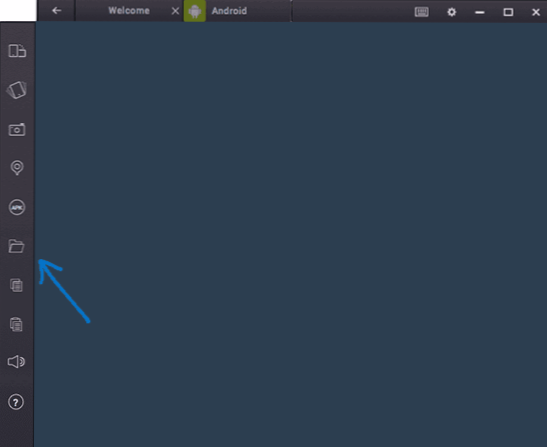
- BlueStacks sa vás spýta, ktorá aplikácia otvorí tento súbor, a vyberte položku Instagram.
Po tom, som si istý, že viete, čo robiť a ako a publikovanie fotografie nebude mať žiadne ťažkosti.
Poznámka: Modul BlueStacks považujem na druhom mieste a nie tak podrobne, pretože sa mi nepáči skutočnosť, že tento emulátor neumožňuje používať sám bez zadávania podrobností o účte Google. V aplikácii Nox App Player môžete pracovať bez nej.